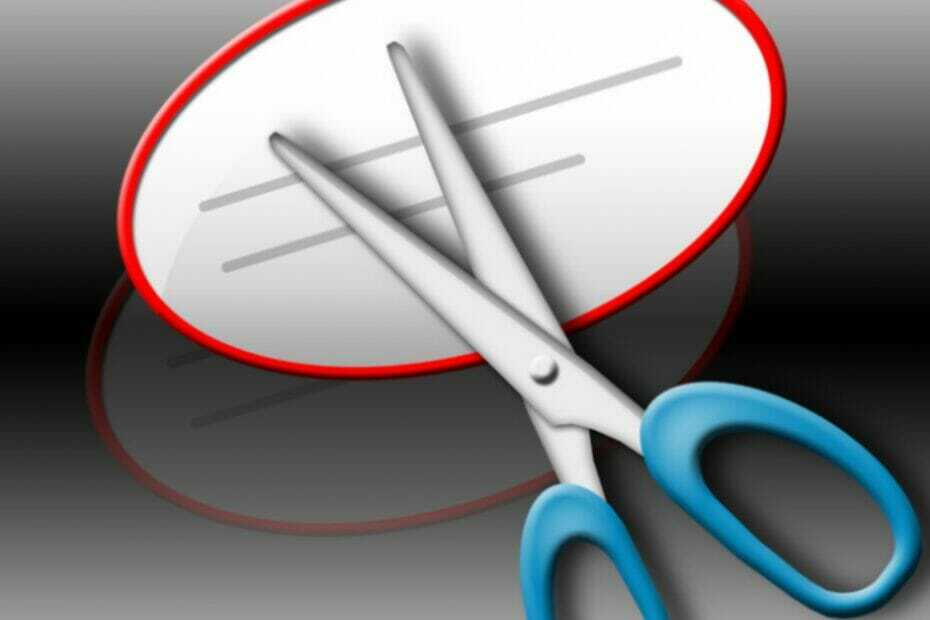Sikkerhedskopier først alle vigtige data fra dine drev
- Hård nulstilling af din HP bærbare computer kan give en frisk start og afhjælpe almindelige softwareproblemer, der kan påvirke dens ydeevne.
- Du kan bruge Tænd/sluk-knap, tastaturgenveje, Windows-indstillingsmenuen eller systemgendannelsesmuligheder for at gøre det.

xINSTALLER VED AT KLIKKE PÅ DOWNLOAD FIL
- Download Outbyte Driver Updater.
- Start den på din pc for at finde alle de problematiske drivere.
- Klik derefter Opdater og anvend valgt for at få de seneste driverversioner.
- OutByte Driver Updater er blevet downloadet af 0 læsere i denne måned.
Ved at udføre en hård nulstilling på din HP bærbare computer, kan du gendanne din bærbare computer til dens standardindstillinger, der effektivt udsletter midlertidige konfigurationer og potentielt løser vedvarende problemer.
I denne vejledning vil vi udforske hurtige og pålidelige metoder med trin-for-trin instruktioner til at få dette gjort og forynge din HP bærbare computer og forbedre dens overordnede funktionalitet.
Hvordan kan jeg nulstille min HP bærbare computer?
Før du går i gang med avancerede fejlfindingstrin, bør du overveje at udføre følgende kontroller og handlinger:
- Sikkerhedskopier alle vigtige filer, dokumenter, fotos eller andre data, du vil beholde.
- Din HP bærbare computer skal være tilsluttet en stabil strømkilde.
- Frakobl eventuelle eksterne enheder såsom USB-drev, eksterne harddiske, printere eller andre eksterne enheder.
Når du er igennem disse, skal du gå til metoderne nævnt nedenfor.
1. Brug den indbyggede nulstillingsmulighed
- Start din HP bærbare computer og tryk på Esc tasten gentagne gange, indtil startmenuen vises.
- Trykke F11 for at gå ind i Systemgendannelsesindstillinger.
- På den Vælg en mulighed skærmvalg Fejlfinding.

- På den Fejlfinding side, klik Nulstil denne pc.

- Nu på Vælg en mulighed skærm, vælg fra Behold mine filer eller Fjern alt.

- Vælge Cloud download.

- Klik Næste.

- Vælg nu Nulstil.

- Vent på, at gendannelsesprocessen er fuldført, og din bærbare computer vil blive gendannet til fabriksindstillingerne.
2. Brug appen Windows-indstillinger
- Trykke Windows + jeg at åbne Indstillinger app.
- Gå til System, klik derefter Genopretning.

- Under Gendannelsesmuligheder, lokaliser Nulstil denne pc og klik Nulstil pc.

- Vælg imellem Behold mine filer eller Fjern alt fra næste skærmbillede.

- På Hvordan vil du geninstallere Windows side, vælg Cloud download.

- Klik Næste på den Yderligere indstillinger side.

- Vælg nu Nulstil.

Vent til gendannelsesprocessen er færdig, og din HP bærbare computer vil blive gendannet til standardindstillingerne.
- USB-genvejsvirus: Sådan fjerner du det permanent
- Hændelses-id 5136: Et Directory Service Object blev ændret [Ret]
3. Fjern batteriet for at nulstille
Fortsæt kun med denne løsning, hvis du har mulighed for sikkert at fjerne batteriet
- Fjern alle de eksterne enheder, og sluk den bærbare HP-laptop.
- Vend den om og find batterirummets dæksel.
- Brug skruetrækkeren til at fjerne alle skruerne for at fjerne dækslet.
- Tag batteriet ud, og tryk nu på tænd/sluk-knappen og hold den nede i mindst 15 sekunder for at dræne den resterende elektriske ladning.
- Placer batteriet korrekt, sæt dækslet på, og spænd skruerne.
- Tryk nu på Strøm knappen for at genstarte din bærbare computer.
- Når computeren er oppe, får du en sort skærm med muligheder; vælge Start Windows normalt og tryk på Enter.

- Genstart nu de eksterne enheder, hvis du vil, når din bærbare computer er genstartet korrekt.
Så dette er metoder, som du kan bruge til at nulstille din HP bærbare computer og løse problemer og genoprette optimal ydeevne og stabilitet. Du skal muligvis installere tredjepartsapps, -drivere og ændre andre indstillinger, når du logger på din pc.
Hvis du er ikke i stand til at nulstille din Windows, råder vi dig til at tjekke de løsninger, der er nævnt i denne informative guide.
Du er velkommen til at give os enhver information, tips og din erfaring med emnet i kommentarfeltet nedenfor.
Oplever du stadig problemer? Løs dem med dette værktøj:
SPONSORERET
Nogle driverrelaterede problemer kan løses hurtigere ved at bruge en skræddersyet driverløsning. Hvis du stadig har problemer med dine drivere, skal du blot installere OutByte Driver Updater og få det op at køre med det samme. Lad det derfor opdatere alle drivere og løse andre pc-problemer på ingen tid!